Nginx使用
1、正向代理与反向代理
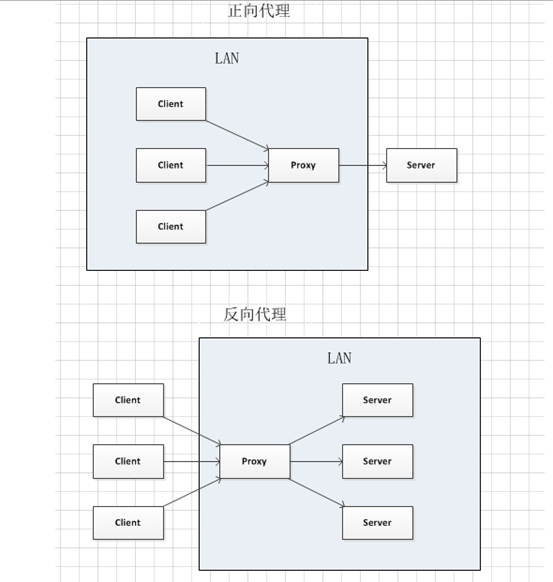
图解:
在正向代理中,Proxy和Client同属于一个LAN(图中方框内),隐藏了客户端信息;
在反向代理中,Proxy和Server同属于一个LAN(图中方框内),隐藏了服务端信息;
理解:
正向代理,就好比我们设置代理服务器一样,我们要向服务器A请求资源,实际上我们是把请求抛给代理服务器,由代理服务器去请求服务器A的资源,也就是说,对客户端而言,给他们的资源访问提供了一个统一的出口,这样服务器A就不知道是哪个客户端的请求了
反向代理,相对服务端而言,为请求的访问提供了一个统一的入口,也就是说客户端只要向这个代理服务器发送请求,而代理服务器对这些请求转发而目标服务器,这样客户端就不知道到底访问的是哪个服务器了
正向代理和反向代理一个区别就是:正向代理明确的告诉代理服务器要访问哪个地址,而反向代理则是只需要访问到需要的资源就可以了,其它的不需要关注
2、项目场景
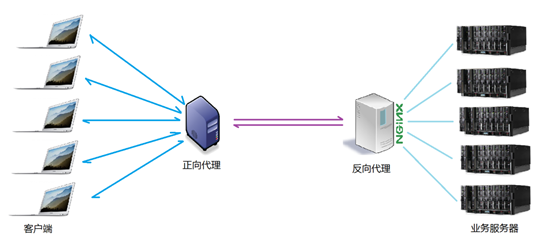
图解:
正常一个项目在使用过程中,通常都是正向与反向一起使用的
3、Nginx安装
CentOS:sudo yum install nginx
Ubuntu:sudo apt install nginx
也可以使用安装包安装:https://www.cnblogs.com/shanfeng1000/p/11063851.html
4、Nginx常用命令
nginx -s reload :修改配置后重新加载生效
nginx -s reopen :重新打开日志文件
nginx -t -c /path/to/nginx.conf 测试nginx配置文件是否正确
nginx -s
stop :快速停止nginx
nginx -s quit
:完整有序的停止nginx
具体的命令可以通过:nginx -h 查看
5、Nginx配置详解
参考博客:https://www.cnblogs.com/bluestorm/p/4574688.html
Nginx配置文件主要分成四部分:main(全局设置)、server(主机设置)、upstream(上游服务器设置,主要为反向代理、负载均衡相关配置)和 location(URL匹配特定位置后的设置),每部分包含若干个指令。
main部分设置的指令将影响其它所有部分的设置;
server部分的指令主要用于指定虚拟主机域名、IP和端口;
upstream的指令用于设置一系列的后端服务器,设置反向代理及后端服务器的负载均衡;
location部分用于匹配网页位置(比如,根目录“/”,“/images”,等等)。他们之间的关系式:server继承main,location继承server;upstream既不会继承指令也不会被继承。它有自己的特殊指令,不需要在其他地方的应用。
首先,输入nginx -h 可以nginx命令,另外,可以看到nginx的配置文件的路径:

打开这个conf文件(vim /etc/nginx/nginx.conf),

Nginx启动会读取这个配置文件,当然,我们如果在启动时使用-c参数指定,那就是读取指定的配置文件了,最外围就是main配置,也就是全局配置,比如上面的worker_processes auto就是worker进程数的配置,http就是http服务器的配置,比如是否使用keepalive啊,是否使用gzip进行压缩等都是这个节点配置,而且这个也是我们常用的配置,我们配置server节点等等都是配置在这个里面,但是我们一般不会在nginx.conf中配置server节点,因为http节点可以使用include指令,server节点都被配置在其它文件中,如图:

也就是说,/etc/nginx/conf.d目录下的所有以.conf结尾的文件,/etc/nginx/sites-enabled下的所有文件都被视为http节点的配置文件,所以我们可以再这两个文件中配置server节点,可以打开这个目录下面的内容,打开其中的默认文件查看server节点和location节点的配置,其中很多配置应该都是一看就明白的
Server配置详解:
上面说到/etc/nginx/conf.d目录下的所有.conf文件都会被认为是http节点的配置,那么我们可以在/etc/nginx/conf.d中创建一个example.conf,然后打开输入:
server {
listen 88; #监听主机的88端口,如果端口小于1024可能涉及权限问题
listen [::]:88; #监听主机的88端口
server_name example; #当前服务器的名称
root /var/www/example; #当前服务器的根路径
index index.html index.htm index.nginx-debian.html; #起始页
location / { #路由配置规则,匹配上就使用里面的配置
root /var/www/example; #根路径
index index.html index.htm index.nginx-debian.html; #起始页
}
location = /test { #路由配置规则,匹配上就使用里面的配置
root /var/www/example/test; #根路径
index index.html index.htm index.nginx-debian.html; #起始页
}
}
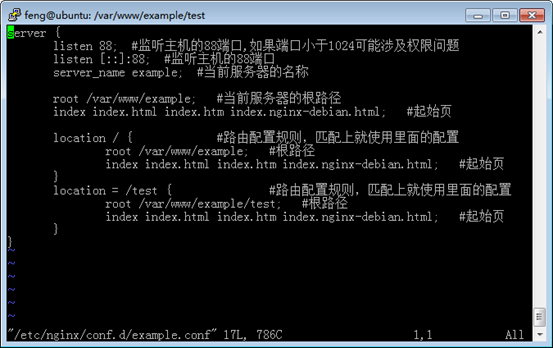
上面的配置是说(当前主机IP:192.168.182.134),监听主机的88端口,当访问请求时http://192.168.182.134:88/时,使用/var/www/example做根路径,当请求是http://192.168.182.134:88/test时使用/var/www/example/test做更路径,所以我们分别创建/var/www/example和/var/www/example/test两个目录,在里面创建一个index.html文件,内容分别是:
/var/www/example/index.html
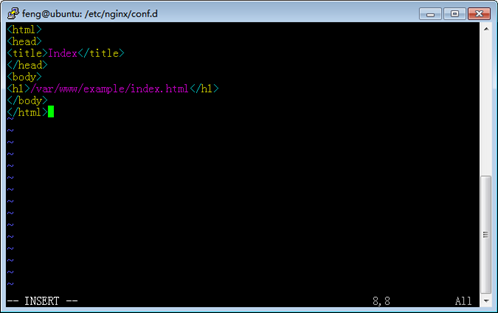
/var/www/example/test/index.html
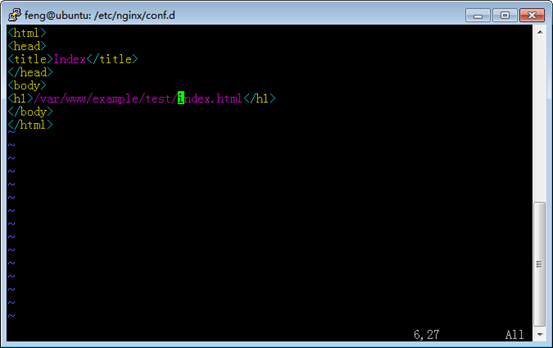
然后可以启动nginx,然后测试一下了
先测试配置是否有问题:sudo nginx -t
如果提示:
nginx: [alert] could not open error log file: open() "/var/log/nginx/error.log" failed (13: Permission denied)
则是权限不够,干脆将nginx目录的所有人改一下:sudo chown -R feng:feng /etc/nginx
测试没问题后就可以启动了:sudo nginx
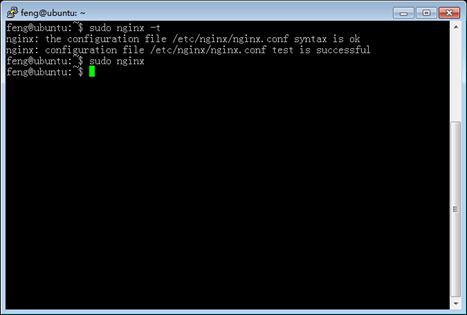
然后就可以在浏览器输入地址访问了:
http://192.168.182.134:88/index.html
http://192.168.182.134:88/test/index.html
负载均衡配置:
在/etc/nginx/conf.d目录下新建一个balance.conf,输入一下内容:
upstream balance_test {
server 172.16.3.212; #我本地的IP地址
server 172.16.201.27; #27预生产环境
ip_hash; #使用负载均衡的IP哈希规则
}
server {
listen 89; #监听主机的89端口,如果端口小于1024可能涉及权限问题
listen [::]:89; #监听主机的89端口
server_name balance; #当前服务器的名称
root /var/www/balance; #当前服务器的根路径
index index.html index.htm index.nginx-debian.html; #起始页
location /Tfs.Loan.Web { #虚拟路径是这个的时候,为贷后
proxy_pass http://balance_test; #这里的balance_test就是指上面的upstream中的一个,到底取哪个就看情况了,下面是代理服务器的配置
proxy_http_version 1.1;
proxy_set_header Upgrade $http_upgrade;
proxy_set_header Connection keep-alive;
proxy_set_header Host $host;
proxy_set_header X-Real-IP $remote_addr;
proxy_set_header X-Forwarded-For $proxy_add_x_forwarded_for;
proxy_cache_bypass $http_upgrade;
# First attempt to serve request as file, then
# as directory, then fall back to displaying a 404.
#try_files $uri $uri/ =404;
}
location ~ .*\.(js|css|svg|ico|png)$ { #静态文件
proxy_pass http://balance_test; #这里的balance_test就是指上面的upstream中的一个,到底取哪个就看情况了
}
}
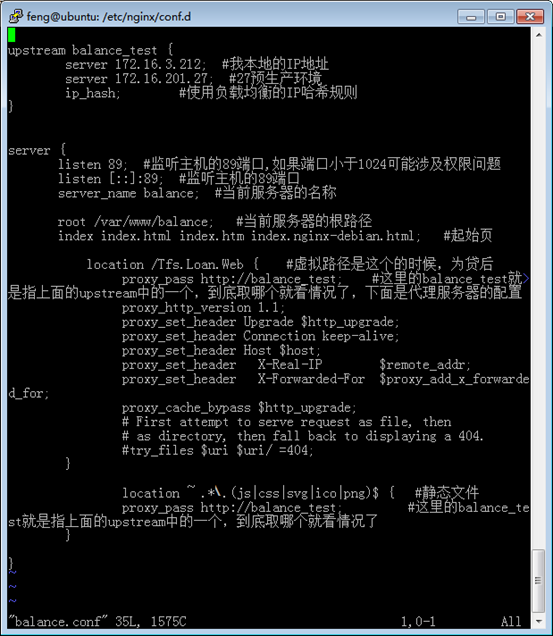
然后按照上面启动nginx的方式启动就可以了,如果之前以启动,那么只需要使用以下命令重新加载配置就可以了:sudo nginx -s reload
打开浏览器访问:http://192.168.182.134:89/Tfs.Loan.Web
Location配置详解:
语法规则: location [=|~|~*|^~] /uri/ { … }
= 开头表示精确匹配
^~ 开头表示uri以某个常规字符串开头,理解为匹配 url路径即可。nginx不对url做编码,因此请求为/static/20%/aa,可以被规则^~ /static/ /aa匹配到(注意是空格)。
~ 开头表示区分大小写的正则匹配
~* 开头表示不区分大小写的正则匹配
!~和!~*分别为区分大小写不匹配及不区分大小写不匹配 的正则
/ 通用匹配,任何请求都会匹配到。
多个location配置的情况下匹配顺序为(参考资料而来,还未实际验证,试试就知道了,不必拘泥,仅供参考):
首先匹配 =,其次匹配^~, 其次是按文件中顺序的正则匹配,最后是交给 / 通用匹配。当有匹配成功时候,停止匹配,按当前匹配规则处理请求。
附:
一个很常见的错误:
当执行nginx -s stop后,在执行nginx -s reload或者nginx -s reopen ,会提示nginx.pid文件找不到:
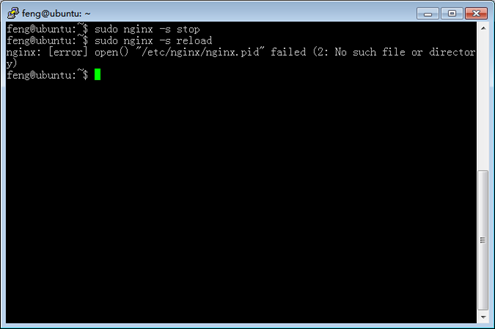
这个nginx是因为nginx的主进程被关闭了,只需要重启主进程就可以了,执行:sudo nginx
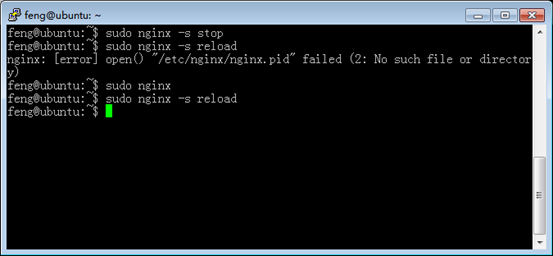




 浙公网安备 33010602011771号
浙公网安备 33010602011771号